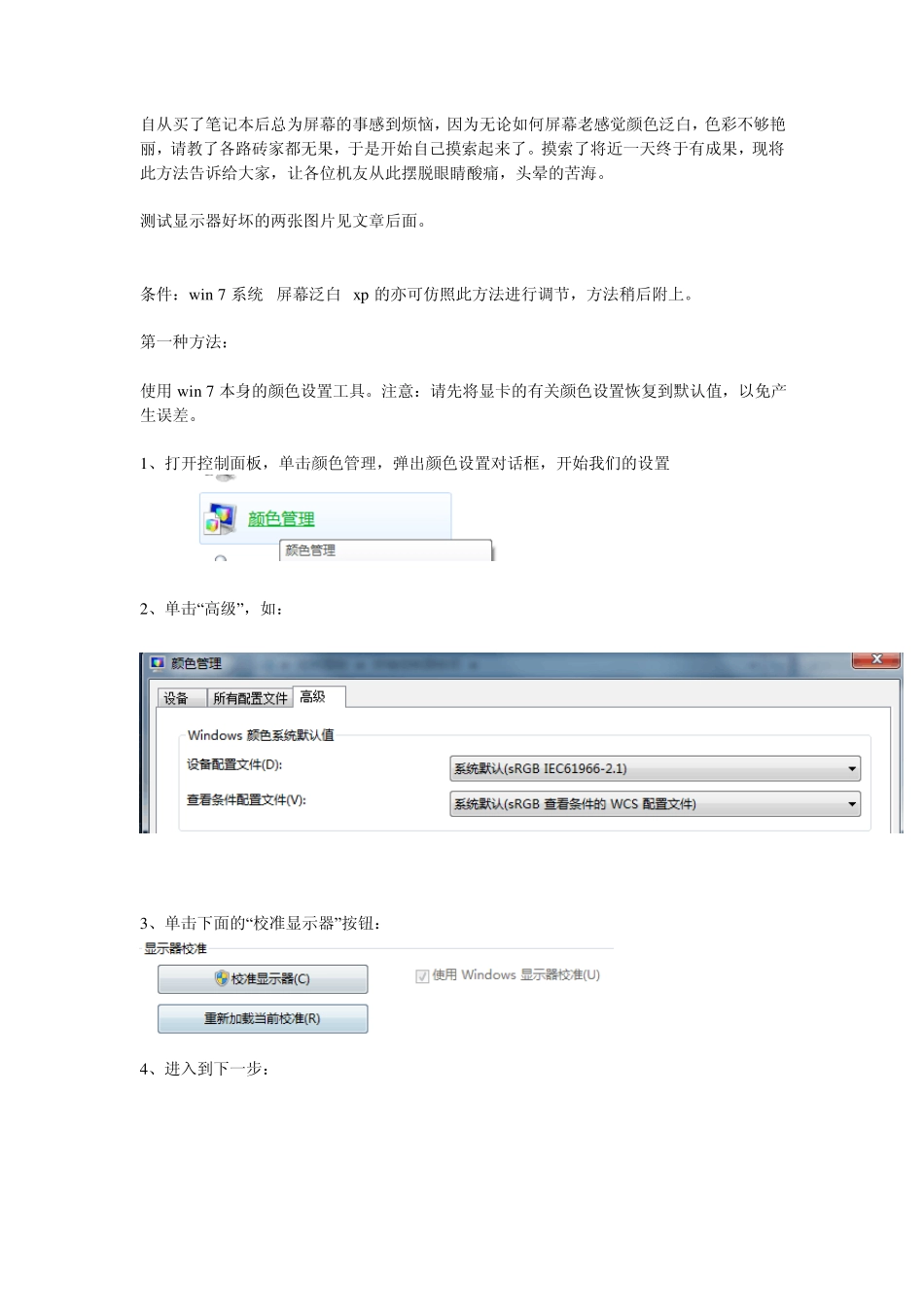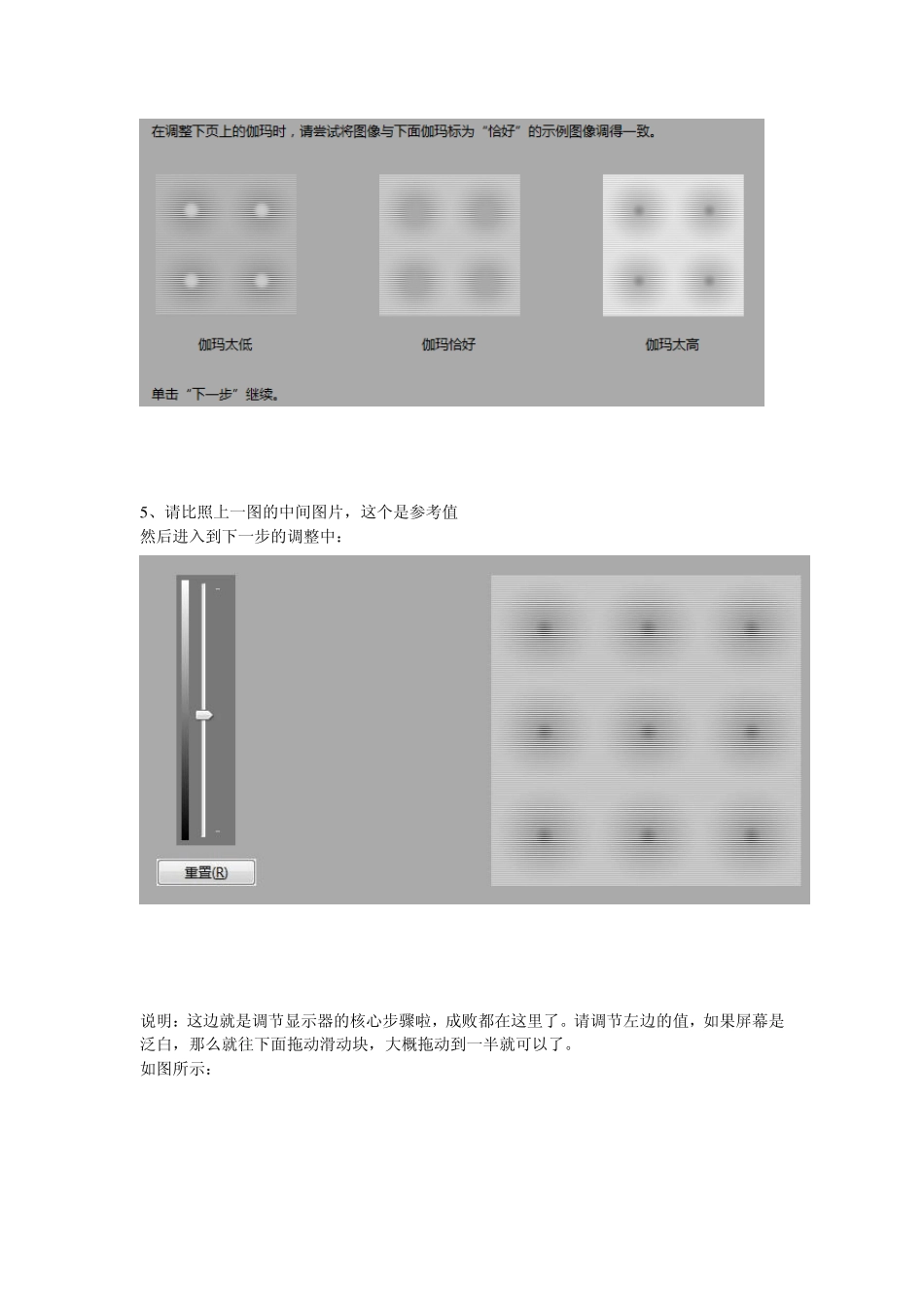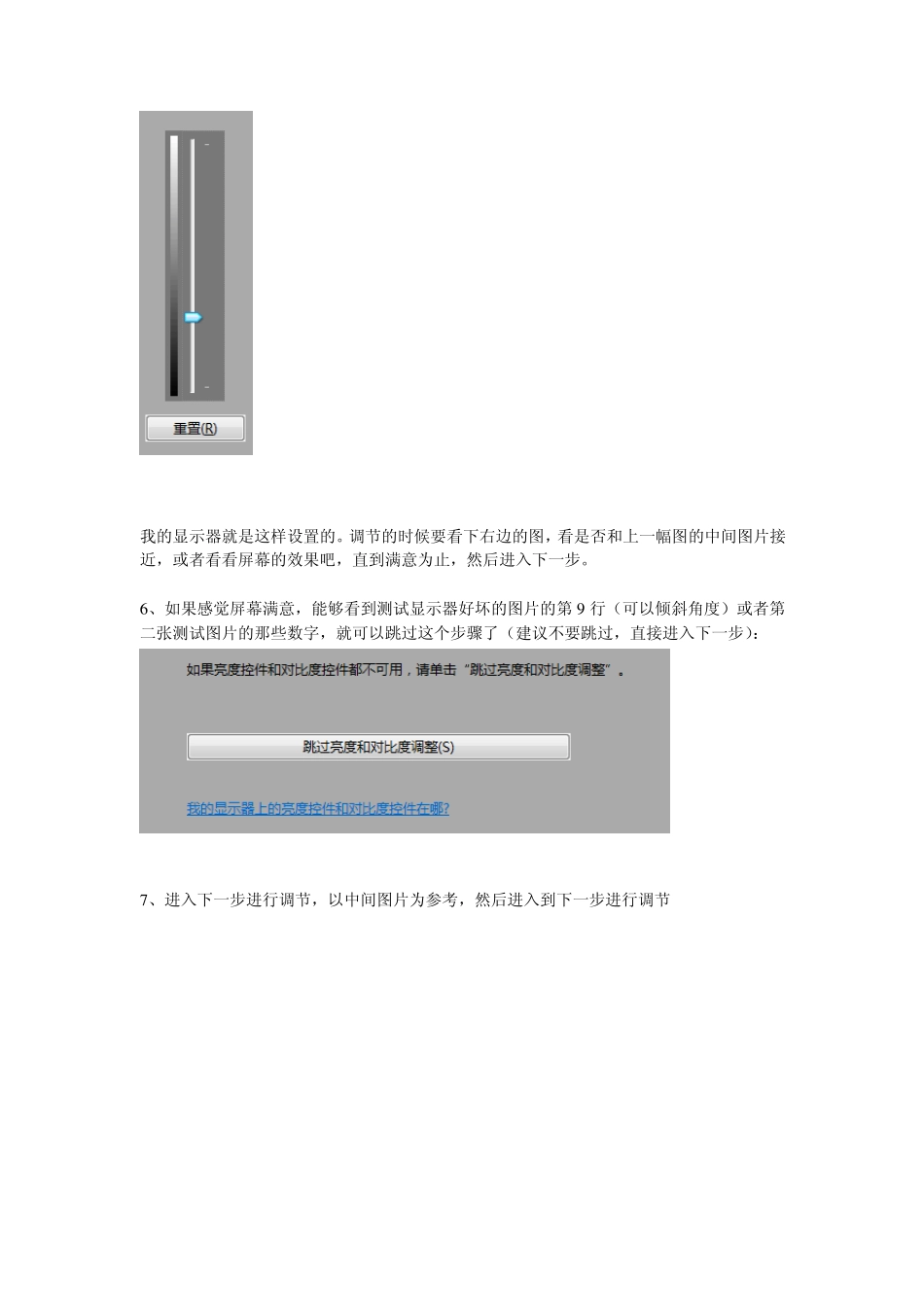自从买了笔记本后总为屏幕的事感到烦恼,因为无论如何屏幕老感觉颜色泛白,色彩不够艳丽,请教了各路砖家都无果,于是开始自己摸索起来了。摸索了将近一天终于有成果,现将此方法告诉给大家,让各位机友从此摆脱眼睛酸痛,头晕的苦海。 测试显示器好坏的两张图片见文章后面。 条件:win 7 系统 屏幕泛白 xp 的亦可仿照此方法进行调节,方法稍后附上。 第一种方法: 使用 win 7 本身的颜色设置工具。注意:请先将显卡的有关颜色设置恢复到默认值,以免产生误差。 1、打开控制面板,单击颜色管理,弹出颜色设置对话框,开始我们的设置 2、单击“高级”,如: 3、单击下面的“校准显示器”按钮: 4、进入到下一步: 5 、请比照上一图的中间图片,这个是参考值 然后进入到下一步的调整中: 说明:这边就是调节显示器的核心步骤啦,成败都在这里了。请调节左边的值,如果屏幕是泛白,那么就往下面拖动滑动块,大概拖动到一半就可以了。 如图所示: 我的显示器就是这样设置的。调节的时候要看下右边的图,看是否和上一幅图的中间图片接近,或者看看屏幕的效果吧,直到满意为止,然后进入下一步。 6 、如果感觉屏幕满意,能够看到测试显示器好坏的图片的第 9 行(可以倾斜角度)或者第二张测试图片的那些数字,就可以跳过这个步骤了(建议不要跳过,直接进入下一步): 7 、进入下一步进行调节,以中间图片为参考,然后进入到下一步进行调节 8、调节显示器的对比度和亮度(注意,如果不用调节就能隐约看到图片右上方的 X ,能分清人物的黑衬衫和外套则不需要进行任何亮度对比度的调节),直到满意为止。 9 、重复第八步的方法进行调节: 我的显示器调节效果: 1 0 、再通过下方的三原色调节滑块调节灰度,直到满意为止,我的是默认的,不需要调节。这步主要是针对显示器偏色的。 调节这里: 1 1 、到这一步调试就差不多大功告成啦!再进行调节前和调节后的比对吧。你会发现这屏幕不再泛白! 12、建议再进行字体调节,按照弹出的步骤进行操作就可以啦。 总结:最核心的部分在第 5 步,这一步调节好了就算完美了。 完成所有步骤后,你拆我的显示器再到鲁大师里测达到了多少?我能看到右边倒数第二行!测试结果为优质显示器!注意哦,我的显示器是友达 183C,09 年第一周生产的,之前没调节的时候只能看到倒数第 3,有些甚至只能看到倒数第 4,综合起来为质量合格。 第二种方法: 利用显卡设置进行调节...